نمایش اعضای تیم در وردپرس با Simple Staff List
- افزونه وردپرس مقالات آموزشی
- بروزرسانی شده در
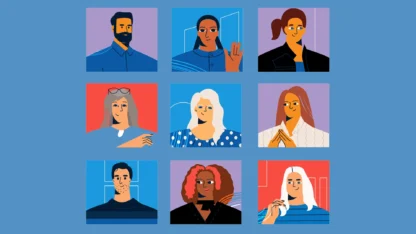
موضوعی که معمولاً ذهن کاربر را در تمامی وبسایتها مشغول میکند، شناختن تیمی است که دارد به آن فرد، خدمات ارائه میکند، درواقع این در طبیعت تمامی انسانها است که بخواهند با تیم پشت پروژه یا سایتی که با آن سروکار دارند را بشناسند، که البته این کار باعث میشود که اعتماد کاربر نسبت به سایت بیشتر شود و درنهایت تجربه کاربری بهتری را برای آنها رقم خواهد زد.
آنچه در این مقاله میخوانید
نمایش اعضای تیم در وردپرس
وبسایتهای بسیار زیادی وجود دارند که یکی از صفحات سایت خودشان را به معرفی تیم پشتیبانی، نویسندگان و اعضای دیگر اختصاص میدهدند، ما قبلاً در مقاله چگونگی نمایش اطلاعات نویسنده، به شما آموزش دادیم که چطور بدون نیاز به افزونه، باکس مربوط به اطلاعات نویسنده را در یک باکس در سایت قرار دهید. اما خب این روش نیاز به تعدادی کد دارد و ممکن است بهترین انتخاب برای یک فرد مبتدی نباشد.
از اینرو ما قصد داریم در این مقاله به شما روشی را آموزش دهیم که با استفاده از آن بتوانید اعضای تیم سایت خود را برای کاربر به نمایش در بیاورید، پس اگر شما میخواهید یک دایرکتوری کارکنان در وردپرس بدون نیاز به هیچگونه کد، ایجاد کنید، این مقاله را دنبال کنید.
معرفی افزونه Simple Staff List
Simple Staff List یکی از بهترین و کاربردیترین افزونههایی است که میتواند به شما برای نمایش اعضای سایت در وردپرس کمک کند، خوبی این پلاگین این است که برای افراد مبتدی و حرفهای کارایی دارد و شما بدون هیچ مشکلی میتوانید از آن استفاده کنید.
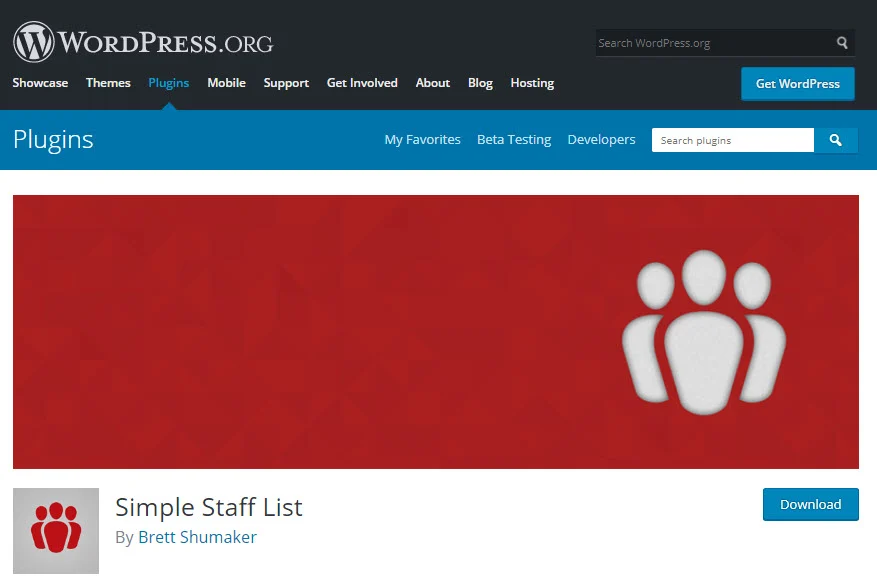
این افزونه تا الآن بیشتر از 7 هزار نصب فعال داشته است و بهصورت رایگان در اختیار شما قرار دارد، شما میتوانید آن را از مخزن وردپرس سایت خود و یا از انتهای همین صفحه دانلود و با کمک آموزش نصب افزونه در وردپرس، آن را روی سایت فعال کنید.
یکی از مهمترین ویژگیهای این افزونه این است که شما امکان سفارشیسازی دارید، به این صورت که میتوانید برای اعضا تصویر انتخاب کنید و اطلاعاتی در مورد شخص را جایگذاری کنید.
آموزش کار با افزونه Simple Staff List
بعدازاینکه افزونه را نصب و آن را فعال کردید، یک گزینه به اسم “Staff Members” به پیشخوان وردپرس شما اضافه خواهد شد. همانطور که مشاهده میکنید، این بخش دارای زیرمجموعههای مختلفی است که شما در ابتدا باید اعضا را به لیست اضافه کنید، برای این کار باید روی ” Add New” کلیک کنید، مانند تصویر زیر:
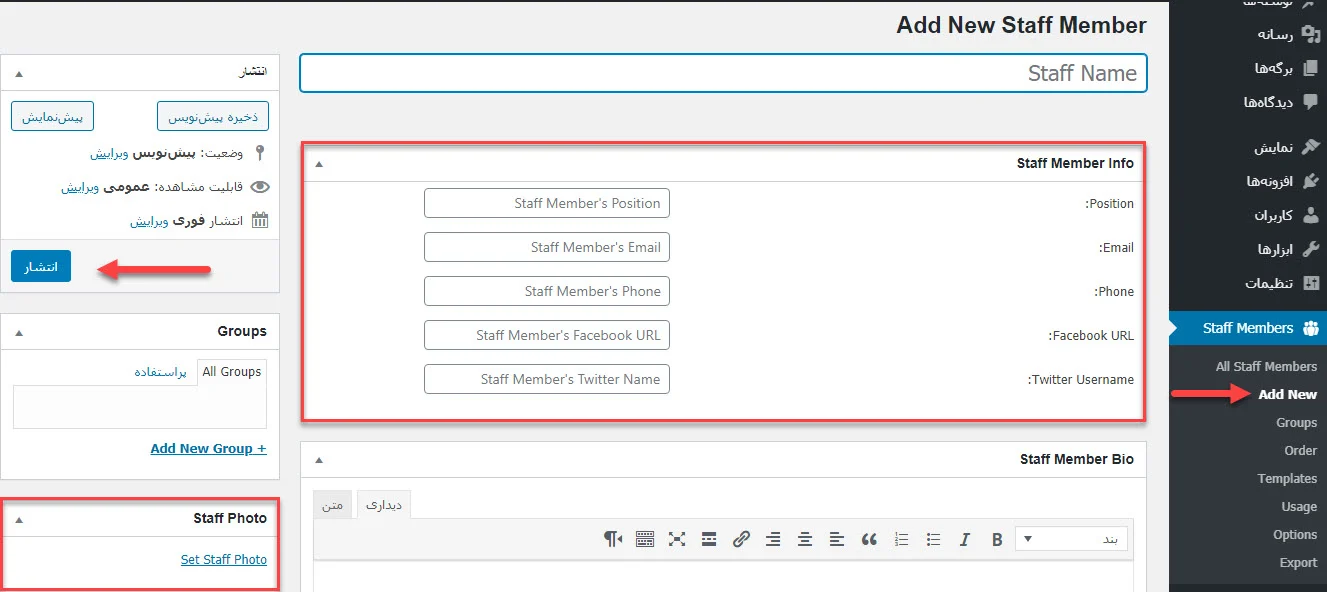
در این صفحه شما باید اعضای سایت را بهصورت تکبهتک اضافه کنید، در ابتدا باید اسم فرد را وارد کنید و در باکس “Staff Member Info” هم میتوانید اطلاعاتی مانند ایمیل، موقعیت شغلی در سایت، آی دی فیسبوک و دریتر و موارد دیگر را وارد کنید.
همچنین در سمت چپ صفحه برای شما گزینه “Staff Photo” قرار داده شده است که اگر روی آن کلیک کنید، میتوانید از کتابخانه پروندههای چندرسانهای، یک تصویر را بهعنوان پروفایل کارمند خود در نظر بگیرید.
در آخر وقتیکه تمامی تغییرات موردنظر را انجام دادید و اطلاعات را وارد کردید، روی “ذخیره پیشنویس” یا “انتشار” کلیک کنید. خب حالا شما باید این کار را برای تمامی اعضا و کارمندان سایت خود انجام دهید. به همین راحتی!
جایگذاری اطلاعات اعضا در صفحه و پست دلخواه
بعدازاینکه روند بالا را به اتمام رساندید و همه اعضا را وارد کردید، این امکان را دارید که آن اطلاعات را روی هر صفحه و پست دلخواه از سایت خود قرار دهید، برای این کار نیاز به کد کوتاه زیر دارید:
[simple-staff-list]بررسی برخی از بخشهای افزونه
خب همانطور که در بالا اشاره شد، این افزونه بخشهای مختلفی دارد، که در این بخش میخواهیم برخی از آنها را برای شما بررسی کنیم:
Order: این بخش به شما این امکان را میدهد که بعد از وارد کردن تمام اعضای سایت، بهدلخواه خود جایگذاری آنها را تغییر دهید، کافی است آنها را با کشیدن و رها کردن مرتب کنید.
Templates: این گزینه به شما اجازه طرحبندی و استایل دهی دلخواهتان را خواهد داد، به قسمت Staff Members » Templates بروید، شما یک لیست از برچسبهای نمونه که میتوانید استفاده کنید را پیدا خواهید کرد.
[staff_loop]
[staff-name-formatted]
[staff-position-formatted]
[staff-bio-formatted]
[staff-email-link]
[/staff_loop]
شما این امکان را دارید که در این بخش، CSS سفارشی و دلخواه خود را برای استابل دهید وارد کنید و یا استایل پیشفرض افزونه را بهراحتی تغییر دهید.
نمایش یک لیست از کارکنان یک گروه خاص
برای سازمانهای متوسط و بزرگ، یک ویژگی در این پلاگین وجود دارد که اجازه میدهد شما برای گروههایی از اعضای کارکنان لیست ایجاد کنید. بهعنوانمثال شما میتوانید یک گروه را برای سازندگان، سرمایهگذاران، مشاوران، و غیره ایجاد کنید، برای نمایش یک لیست از اعضای کارکنان از یک گروه خاص از کد کوتاه زیر استفاده میشود:
[simple-staff-list group=”founders”]نتیجهگیری
اضافه کردن یک صفحه کارکنان در بخشی از وبسایتتان به شما کمک میکند که اعتماد مشتری را جلب کنید، درواقع مردم دوست دارند مطمئن شوند که با چه کسی کار میکنند. پس این موضوع یک برای شما و کاربران شما سود متقابل دارد، کاربران میتوانند یک وبسایت مورد اعتماد برای خود پیدا کنند و شما هم ترافیک ورودی سایتتان را با مشتریان بالقوه تأمین خواهید کرد.
امیدواریم این مقاله برای شما مفید واقع شده باشد. موفق و پیروز باشید. 🙂

برای ارسال نظر لطفا ابتدا ثبتنام کنید یا وارد شوید.